
Configuración de copia ([Original/Densidad])
- Especificación de la posición de encuadernado del original (Posición de encuadernado)
- Selección de la calidad de imagen adecuada para el contenido del original (Tipo de original)
- Especificación de la dirección de carga del original (Dirección del original)
- Ajuste de la densidad de copia (Densidad)
- Ajuste de la densidad del fondo del original (Eliminación de fondo)
- Escaneado de originales de diversos tamaños en un lote (Original mezclado)
- Escanear documentos plegados (Orig. plegado en Z)
Especificación de la posición de encuadernado del original ([Pos. encuadernado])
Al escanear un original a doble cara, especifique la posición de encuadernado del original en [Posición de encuadernado] para evitar que esta se invierta entre las caras delantera y trasera.
Toque [Original/Densidad] - [Posición de encuadernado].

Ajustes
Descripción
[Auto]
Establece automáticamente la posición de encuadernación del original.
Si el lado largo del original mide 11-11/16 pulgadas (297 mm) o menos, la posición de encuadernado se ajusta en el lado largo del papel.
Si el lado largo del original supera las 11-11/16 pulgadas (297 mm), la posición de encuadernado se ajusta en el lado corto del papel.
[Arriba]
Seleccione esta opción si la posición de encuadernado está configurada en la parte superior del original.
[Izq.]
Seleccione esta opción si la posición de encuadernado está configurada en la parte izquierda del original.
[Derecha]
Seleccione esta opción si la posición de encuadernado está configurada en la parte derecha del original.
Selección de la calidad de imagen adecuada para el contenido del original ([Tipo de original])
Seleccione los ajustes apropiados para el original en cuestión y realice una copia utilizando el nivel óptimo de calidad de imagen.
Toque [Original/Densidad] - [Tipo de original].

Ajustes
Descripción
[Texto]
Copie un original, que conste principalmente de texto, al nivel óptimo de calidad de imagen.
Esta función acentúa los bordes de cada carácter, lo que da lugar a imágenes fáciles de leer.
[Mapa]
Toque este botón para copiar un original que tiene el fondo en color, como un mapa o un original que se ha dibujado a lápiz o con líneas finas en color, al nivel óptimo de calidad de imagen.
Se imprime una imagen de líneas nítidas.
[Original matriz punt]
Toque este botón para copiar un original que contenga principalmente texto en caracteres finos o poco visibles, al nivel óptimo de calidad de imagen.
Esta función reproduce texto utilizando una densidad de píxeles elevada, lo que da lugar a textos fáciles de leer.
[Papel copiado]
Toque este botón para copiar el original con una densidad homogénea que ha salido de la copiadora o la impresora, al nivel óptimo de calidad de imagen.
[Texto/Foto]
Toque este botón para copiar un original, que conste de texto y fotos, al nivel óptimo de calidad de imagen.
Esta función acentúa los bordes de cada carácter y reproduce fotos más suaves.
[Papel foto]: seleccione esta opción para escanear un original que contenga fotos impresas en papel fotográfico.
[Foto impresa]: seleccione esta opción para escanear el original impreso como, por ejemplo, un folleto o catálogo.
[Foto]
Toque este botón para copiar un original que conste únicamente de fotos con un nivel de calidad de imagen óptimo.
[Papel foto]: seleccione esta opción para escanear un original impreso en papel fotográfico.
[Foto impresa]: seleccione esta opción para escanear el original impreso como, por ejemplo, un folleto o catálogo.
Especificación de la dirección de carga del original ([Dirección de original])
Al escanear un original a doble cara, puede especificar la dirección de carga del original, de modo que la dirección vertical quede correctamente configurada después del escaneado.
Toque [Original/Densidad] - [Dirección del orig.] y seleccione la dirección de carga del original.

Ajuste de la densidad de copia ([Densidad])
Ajuste la densidad de una imagen de copia.
Toque [Original/Densidad] - [Densidad] para ajustar la densidad.
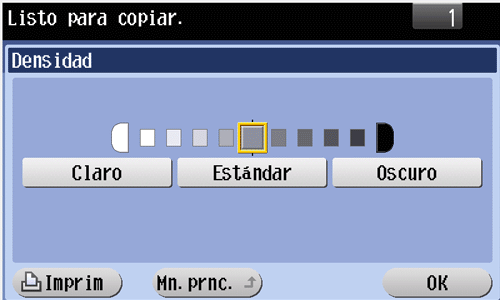
Ajuste de la densidad del fondo del original ([Eliminar fondo])
Ajuste la densidad del área de fondo cuando copie originales que tengan el fondo en color (periódico, papel reciclado, etc.) o que sean tan finos que se escanearía el texto o las imágenes del reverso.
Toque [Original/Densidad] - [Eliminar fondo].

Ajustes
Descripción
[Eliminar fondo]
Toque este botón para copiar un original fino de 2 caras o un original con el fondo en color, al nivel óptimo de calidad de imagen.
[Elim. sangrado]: seleccione esta opción para evitar un sangrado en el lado posterior al imprimir un original de 2 caras tan fino que el contenido de la cara posterior podría escanearse.
[Aj. decoloración papel]: seleccione esta opción para escanear un original con el fondo de color como, por ejemplo, un mapa.
[Nivel de elim. fondo]
Toque este botón para ajustar la densidad del color de fondo para un original con un fondo en color. Si se selecciona [Auto], la densidad del color de fondo se determina automáticamente y el original se copia con una densidad del fondo óptima.
Escaneado de originales de diversos tamaños en un lote ([Original mezclado])
Con el alimentador automático de documentos puede escanear un original de varias páginas de diferentes tamaños detectando el tamaño de cada página.
Cargue todas las páginas del original alineándolas con los bordes izquierdo y posterior del alimentador automático de documentos.
Toque [Original/Densidad] - [Orig. mezclados].

Escanear documentos plegados ([Orig. plegado en Z])
Esta máquina detecta con precisión el tamaño de un original plegado.
Si se carga un original plegado en el alimentador automático de documentos, es posible que no se detecte correctamente su tamaño. Para escanear un original plegado con el alimentador automático de documentos, utilice [Orig. plegado. en Z].
Debe desdoblar los originales plegados antes de cargarlos en el alimentador automático de documentos. De lo contrario, puede producirse un atasco de papel o puede detectarse erróneamente el tamaño.
Toque [Original/Densidad] - [Orig. plegado. en Z].

